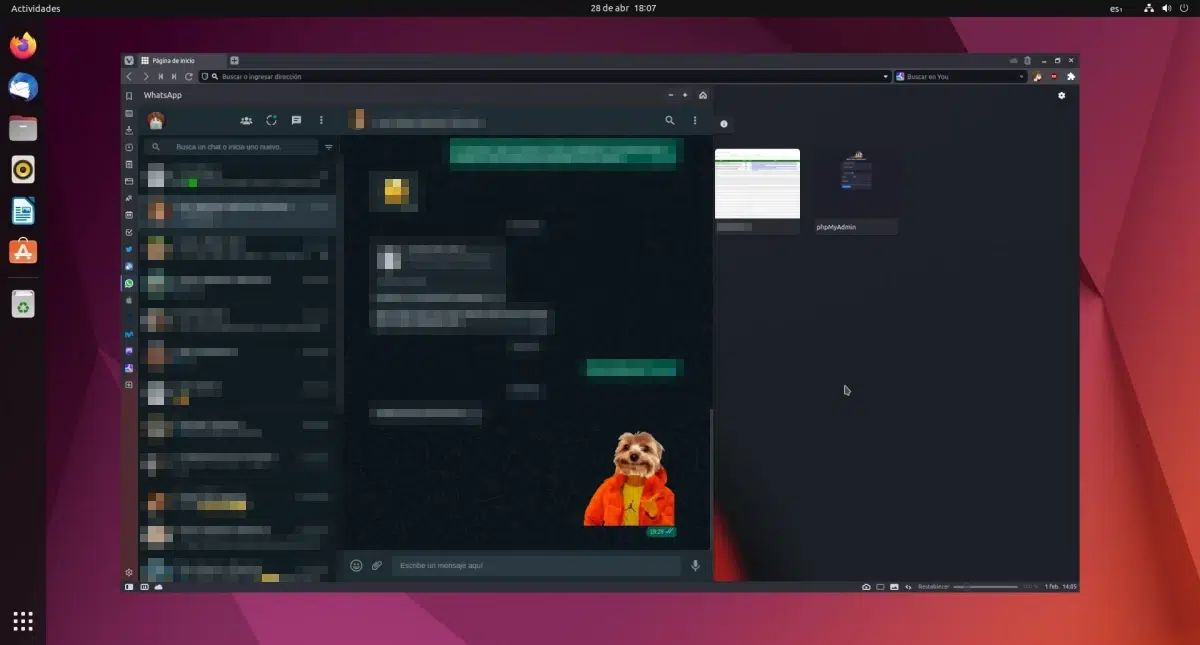
ವಿಷಯಗಳು ವಿಭಿನ್ನವಾಗಿರಲು ನಾನು ಬಯಸುತ್ತೇನೆ ಎಂದು ನಾನು ಒಪ್ಪಿಕೊಳ್ಳಬೇಕು, ಆದರೆ ಅವು ಹಾಗೆಯೇ ಇವೆ. SMS ಉಚಿತವಾಗಿರುವ ದೇಶಗಳಲ್ಲಿ, ಡೀಫಾಲ್ಟ್ ಸಂದೇಶಗಳ ಅಪ್ಲಿಕೇಶನ್ ಅನ್ನು ಬಳಸಿಕೊಂಡು ಅವರೊಂದಿಗೆ ಸಂವಹನ ನಡೆಸುವ ಜನರಿದ್ದಾರೆ ಮತ್ತು ಇನ್ನೂ ಹೆಚ್ಚಾಗಿ ಅವರು ಶ್ರೀಮಂತ ಸಂದೇಶಗಳನ್ನು ಕಳುಹಿಸಲು ಅನುಮತಿಸುವ ಸಾಧನವನ್ನು ಬಳಸಿದರೆ RCS (ರಿಚ್ ಕಮ್ಯುನಿಕೇಷನ್ ಸೇವೆ). ಆದರೆ ಇದು ಎಲ್ಲಾ ದೇಶಗಳಲ್ಲಿ ಅಲ್ಲ ಮತ್ತು ಸ್ಪೇನ್ ಸೇರಿದಂತೆ ಅನೇಕ ದೇಶಗಳಲ್ಲಿ ನಾವು ಲಭ್ಯವಿರುವುದನ್ನು ಬಳಸಬೇಕಾಗುತ್ತದೆ. ಮೆಟಾ (ಹಿಂದೆ ಫೇಸ್ಬುಕ್) ಶತಕೋಟಿಗಳಿಗೆ ಖರೀದಿಸಿದ ಮೆಸೇಜಿಂಗ್ ಅಪ್ಲಿಕೇಶನ್ ಇಲ್ಲಿ ಹೆಚ್ಚು ಬಳಸಲ್ಪಟ್ಟಿದೆ ಮತ್ತು ಇಲ್ಲಿ ನಾವು ವಿವರಿಸುತ್ತೇವೆ ಉಬುಂಟುನಲ್ಲಿ WhatsApp ಅನ್ನು ಹೇಗೆ ಸ್ಥಾಪಿಸುವುದು.
ನಾನು ಪ್ರಾಮಾಣಿಕವಾಗಿರಲು ಇಷ್ಟಪಡುತ್ತೇನೆ ಮತ್ತು "ಕ್ಲಿಕ್ಬೈಟ್" ಎಂದು ಲೇಬಲ್ ಮಾಡಬಹುದಾದ ವಿಷಯವನ್ನು ರಚಿಸುವುದನ್ನು ತಪ್ಪಿಸುತ್ತೇನೆ. ಜನರ ಸಮಯವನ್ನು ವ್ಯರ್ಥ ಮಾಡುವುದು ನನ್ನ ಉದ್ದೇಶವಲ್ಲ, ಹಾಗಾಗಿ Google ನಲ್ಲಿ "whatsapp ubuntu" ನಂತಹದನ್ನು ಹುಡುಕಲು ನಿಮ್ಮನ್ನು ಪ್ರೇರೇಪಿಸುವ ಪ್ರಶ್ನೆಯೆಂದರೆ ನೀವು ಉಬುಂಟುನಲ್ಲಿ WhatsApp ಅನ್ನು ಹೇಗೆ ಸ್ಥಾಪಿಸಬಹುದು, ನಿಜವಾದ ಡೆಸ್ಕ್ಟಾಪ್ ಅಪ್ಲಿಕೇಶನ್ನ ನಿಜವಾದ ಸ್ಥಾಪನೆಯನ್ನು ನಾನು ಶಿಫಾರಸು ಮಾಡುತ್ತೇವೆ ನೀವು ಈ ಲೇಖನವನ್ನು ಓದುವುದನ್ನು ನಿಲ್ಲಿಸಿ. ಯಾವುದನ್ನಾದರೂ ಸ್ಥಾಪಿಸುವುದು ನಮಗೆ ತಿಳಿದಿಲ್ಲವೆಂದಲ್ಲ; Meta ಸರಳವಾಗಿ Linux ಗಾಗಿ ಅಧಿಕೃತವಾಗಿ ಏನನ್ನೂ ಬಿಡುಗಡೆ ಮಾಡಿಲ್ಲ, ಮತ್ತು ಇಲ್ಲಿ ಬಳಸಬಹುದಾದ ಎಲ್ಲವೂ WhatsApp ವೆಬ್ನ ಆವೃತ್ತಿಗಿಂತ ಹೆಚ್ಚಿಲ್ಲ.
ಪ್ರಯತ್ನಕ್ಕಾಗಿ, ಅದು ಆಗದಿರಲಿ ...
ಈ ರೀತಿಯ ಲೇಖನಗಳನ್ನು ನಿರ್ದಿಷ್ಟ ದಿನಾಂಕದಂದು ಬರೆಯಲಾಗುತ್ತದೆ ಮತ್ತು ಪ್ರಕಟಿಸಲಾಗುತ್ತದೆ, ಆದರೆ ಸಮಯಾತೀತವಾಗಿರಲು ಉದ್ದೇಶಿಸಲಾಗಿದೆ. ಆದ್ದರಿಂದ, ನಾನು ಮಾಡಲು ಬಯಸುವ ಮೊದಲ ವಿಷಯವೆಂದರೆ ಪ್ರಸ್ತುತ ಕಾರ್ಯನಿರ್ವಹಿಸದ ಆಯ್ಕೆಯ ಬಗ್ಗೆ ಮಾತನಾಡುವುದು. ಓಹ್ ಹೌದು, ಏಕೆಂದರೆ ಸ್ಥಾಪಿಸಬಹುದು, ಆದರೆ ಇದೀಗ ಅದು ಯೋಗ್ಯವಾಗಿಲ್ಲ, ಏಕೆಂದರೆ ನೀವು ವೈನ್ ಅನ್ನು ಎಳೆಯಬೇಕು ಮತ್ತು ವೀಡಿಯೊ ಕರೆಗಳಂತಹ ಆಯ್ಕೆಗಳು ಕಾರ್ಯನಿರ್ವಹಿಸುವುದಿಲ್ಲ.
ನಾವು ಮಾಡಬೇಕಾಗಿರುವುದು ಮೈಕ್ರೋಸಾಫ್ಟ್ ಸ್ಟೋರ್ನಲ್ಲಿರುವ ಅಪ್ಲಿಕೇಶನ್ಗಳ ಸ್ವರೂಪದ ಲಾಭವನ್ನು ಪಡೆಯುವುದು. ವಾಟ್ಸಾಪ್ ಪ್ಯಾಕೇಜ್ ಅನ್ನು ಡೌನ್ಲೋಡ್ ಮಾಡಿ ಮತ್ತು ಅದನ್ನು ವೈನ್ನೊಂದಿಗೆ ರನ್ ಮಾಡುವ ಆಲೋಚನೆ ಇದೆ. ಭವಿಷ್ಯದಲ್ಲಿ ವಿಷಯಗಳು ಉತ್ತಮವಾಗಿ ಕಾರ್ಯನಿರ್ವಹಿಸಿದರೆ, ಇದು ಅತ್ಯುತ್ತಮ ಆಯ್ಕೆಯಾಗಿರಬಹುದು ಅಥವಾ ಇರಬಹುದು ವೈನ್ 8.0 ಅದನ್ನು ಸಾಧ್ಯವಾಗಿಸಿ. ಪಾಯಿಂಟ್ ಏನೆಂದರೆ, ಇದನ್ನು ಪ್ರಯತ್ನಿಸಲು ಬಯಸುವವರಿಗೆ ಮತ್ತು ಏನಾಗಬಹುದು ಎಂಬುದರ ಕುರಿತು ನಾನು ಈ ಸಾಧ್ಯತೆಯ ಬಗ್ಗೆ ಪ್ರತಿಕ್ರಿಯಿಸುತ್ತೇನೆ. ಪ್ರಕ್ರಿಯೆಯು ಈ ಕೆಳಗಿನಂತಿರುತ್ತದೆ:
ವಿಂಡೋಸ್ ಆವೃತ್ತಿಯನ್ನು ಸ್ಥಾಪಿಸಲು ಪ್ರಯತ್ನಿಸಲಾಗುತ್ತಿದೆ
- ಮೊದಲನೆಯದಾಗಿ, ನಮಗೆ Microsoft Store ನ WhatsApp ಆವೃತ್ತಿಯ ಅಗತ್ಯವಿದೆ, ಅದರ ಲಿಂಕ್ ಅನ್ನು ನೀವು ಹೊಂದಿದ್ದೀರಿ ಇಲ್ಲಿ. ಮತ್ತು ಈ ವಿಧಾನದೊಂದಿಗೆ WhatsApp ಅನ್ನು ಬಳಸಲು ಸಾಧ್ಯವಾಗುವಂತೆ ನಾವು ವೈನ್ ಅನ್ನು ಸ್ಥಾಪಿಸಬೇಕು.
- ನಾವು ಆ ಲಿಂಕ್ ಅನ್ನು ಅಂಟಿಸಬೇಕಾಗಿದೆ store.rg-adguard.net. ಇದು Google Play ನಿಂದ (ಉಚಿತ) ಪ್ಯಾಕೇಜ್ಗಳನ್ನು ಪಡೆಯಲು ನಿರ್ವಹಿಸುವ ಪುಟಗಳಿಗೆ ಹೋಲುತ್ತದೆ ಮತ್ತು ಇದು ಮೂಲಭೂತವಾಗಿ ಬೈ ಪಾಸ್ ಅಥವಾ ಸೇತುವೆಯನ್ನು ಅಧಿಕೃತ ಅಂಗಡಿಯ ಹೊರಗಿನಿಂದ ಪ್ಯಾಕೇಜ್ಗಳನ್ನು ಡೌನ್ಲೋಡ್ ಮಾಡಲು ನಿಮಗೆ ಅನುಮತಿಸುತ್ತದೆ.
- ಇದು ನಮಗೆ ನೀಡುವ ಲಿಂಕ್ಗಳಲ್ಲಿ, ನಮ್ಮ ಆರ್ಕಿಟೆಕ್ಚರ್ಗಾಗಿ ನಾವು ಒಂದನ್ನು ಆರಿಸಬೇಕಾಗುತ್ತದೆ, ಅತ್ಯಂತ ಸಾಮಾನ್ಯವಾದ x64.
- ನಮ್ಮ ಬ್ರೌಸರ್ ಹೆಚ್ಚಿನ ಸಡಗರವಿಲ್ಲದೆ ಪ್ಯಾಕೇಜ್ ಅನ್ನು ಡೌನ್ಲೋಡ್ ಮಾಡಿದರೆ, ನಾವು ಈಗಾಗಲೇ ಅದನ್ನು ಹೊಂದಿದ್ದೇವೆ. ನೀವು Chrome ನಂತಹ ಒಂದನ್ನು ಬಳಸುತ್ತಿದ್ದರೆ, ನೀವು ಲಿಂಕ್ ಮೇಲೆ ಬಲ ಕ್ಲಿಕ್ ಮಾಡಿ ಮತ್ತು "ಹೀಗೆ ಉಳಿಸಿ..." ಆಯ್ಕೆ ಮಾಡಬೇಕಾಗಬಹುದು.
- ಮುಂದಿನ ಹಂತದಲ್ಲಿ ನಾವು ಪ್ಯಾಕೇಜ್ನ ವಿಷಯವನ್ನು ಪ್ರವೇಶಿಸಬೇಕು. .appx ಫೈಲ್ಗಳು ಕಾಮಿಕ್ಸ್ಗಾಗಿ CBZ ಅಥವಾ CBR ನಂತಹ ಕೆಲವು ಫೈಲ್ಗಳಿಗೆ ಹೋಲುತ್ತವೆ: ಅವು ವಾಸ್ತವವಾಗಿ ನಾವು ಟರ್ಮಿನಲ್ನಿಂದ ಅಥವಾ ನಮ್ಮ ಆಪರೇಟಿಂಗ್ ಸಿಸ್ಟಮ್ ಬಳಸುವ "ಆರ್ಕೈವ್" ನೊಂದಿಗೆ ತೆರೆಯಬಹುದಾದ ZIP ಆಗಿರುತ್ತವೆ. ಇಲ್ಲದಿದ್ದರೆ, ಡಬಲ್ ಕ್ಲಿಕ್ನಲ್ಲಿ ಫೈಲ್ ಅನ್ನು ತೆರೆಯಲು ನಾವು ವಿಸ್ತರಣೆಯನ್ನು .zip ಗೆ ಬದಲಾಯಿಸಬಹುದು.
- ಈಗ ಅದು ಒಳಗೊಂಡಿರುವ ಎಲ್ಲವನ್ನೂ ನಾವು ನೋಡಬಹುದು, ನಾವು ಅದರ ಕಾರ್ಯಗತಗೊಳಿಸಬಹುದಾದ ಅಥವಾ .exe ಫೈಲ್ ಅನ್ನು ನೋಡಬೇಕಾಗಿದೆ. WhatsApp ಸಂದರ್ಭದಲ್ಲಿ, ಇದು "ಅಪ್ಲಿಕೇಶನ್" ಫೋಲ್ಡರ್ನಲ್ಲಿದೆ.
- ಅಂತಿಮವಾಗಿ, ನಾವು ಟರ್ಮಿನಲ್ಗೆ ಹೋಗುತ್ತೇವೆ ಮತ್ತು ಉಲ್ಲೇಖಗಳಿಲ್ಲದೆಯೇ "ವೈನ್ / ಪಾತ್ / ಟು / ಎಕ್ಸ್" ಅನ್ನು ಬರೆಯುತ್ತೇವೆ ಮತ್ತು ನಮ್ಮ .exe ಫೈಲ್ಗೆ ನಾವು ಮಾರ್ಗವನ್ನು ಎಲ್ಲಿ ಹಾಕಬೇಕು.
- ಐಚ್ಛಿಕ ಹಂತವಾಗಿ, ನಾವು .desktop ಫೈಲ್ ಅನ್ನು ರಚಿಸಬಹುದು (ಹೆಚ್ಚು ಅಥವಾ ಕಡಿಮೆ ಆದ್ದರಿಂದ) ಆದ್ದರಿಂದ ಅಪ್ಲಿಕೇಶನ್ ನಮ್ಮ ಪ್ರಾರಂಭ ಮೆನುವಿನಲ್ಲಿ ಕಾಣಿಸಿಕೊಳ್ಳುತ್ತದೆ.
ಮತ್ತು ಅದು ಎಲ್ಲಾ ಆಗಿರುತ್ತದೆ.
ಈಗ, ಇದು ದೀರ್ಘ ಮತ್ತು ಬೇಸರದ ಪ್ರಕ್ರಿಯೆ ಎಂದು ನಾನು ಭಾವಿಸುತ್ತೇನೆ ಮತ್ತು ನಾನು ಅದನ್ನು ಪ್ರಯತ್ನಿಸಿದ ಸಮಯದಲ್ಲಿ ಅದು ಯೋಗ್ಯವಾಗಿಲ್ಲ, ಏಕೆಂದರೆ ಕೆಲಸ ಮಾಡದ ಮತ್ತು ತುಂಬಾ "ಕಸ"ವನ್ನು ಸ್ಥಾಪಿಸಲು ಮತ್ತು ಅಲ್ಲ. ಏನನ್ನಾದರೂ ಗೆಲ್ಲಿರಿ, ಹೆಚ್ಚು ಅಧಿಕೃತವಾದದ್ದನ್ನು ಬಳಸುವುದು ಉತ್ತಮ, ಅಂದರೆ, WhatsApp ವೆಬ್ ಅನ್ನು ಆಧರಿಸಿದೆ.
ವೆಬ್ ಆವೃತ್ತಿ ಮತ್ತು ಉತ್ಪನ್ನಗಳು, ಉಬುಂಟುನಲ್ಲಿ WhatsApp ಹೊಂದಲು ಉತ್ತಮವಾಗಿದೆ
ಭವಿಷ್ಯದಲ್ಲಿ ಇದು ಎಂದಾದರೂ ಬದಲಾಗುತ್ತದೋ ಇಲ್ಲವೋ ನನಗೆ ಗೊತ್ತಿಲ್ಲ, ಆದರೆ ಅಧಿಕೃತವಾಗಿ ಏನೂ ಇಲ್ಲದಿರುವವರೆಗೆ ಮತ್ತು ಮೆಟಾ ನಮ್ಮನ್ನು ನಿಷೇಧಿಸುವ ಕಾರಣದಿಂದ ಮಾಡ್ ಮಾಡಲಾದ ಯಾವುದನ್ನಾದರೂ ಜಾಗರೂಕರಾಗಿರಿ, WhatsApp ವೆಬ್ ಅನ್ನು ಆಧರಿಸಿ ಯಾವುದನ್ನಾದರೂ ಬಳಸುವುದು ಉತ್ತಮ. ನನಗೆ ಉತ್ತಮ ಆಯ್ಕೆಗಳೆಂದರೆ:
WhatsApp ವೆಬ್
En web.whatsapp.web ಅವರು ಪ್ರಾರಂಭಿಸಿದ ಮೊದಲ ವಿಷಯದ ಆಧುನಿಕ ಆವೃತ್ತಿಯನ್ನು ನಾವು ಪ್ರವೇಶಿಸುತ್ತೇವೆ ಅದನ್ನು ಮೊಬೈಲ್ ಅನ್ನು ಸ್ಪರ್ಶಿಸದೆಯೇ ಬಳಸಬಹುದಾಗಿದೆ. ಮೊದಲ ಆವೃತ್ತಿಗಳು ಫೋನ್ ಅನ್ನು ಅದೇ Wi-Fi ನೆಟ್ವರ್ಕ್ಗೆ ಸಂಪರ್ಕಿಸಲು ಒತ್ತಾಯಿಸಿತು ಮತ್ತು ಅದು "ಕನ್ನಡಿ" ಯಾಗಿ ಕಾರ್ಯನಿರ್ವಹಿಸಿತು, ಆದರೆ ನಂತರ ಅವರು ವೆಬ್ ಆವೃತ್ತಿಯನ್ನು ಸ್ವತಂತ್ರವಾಗಲು ಅವಕಾಶ ಮಾಡಿಕೊಟ್ಟರು ಮತ್ತು ಫೋನ್ ಆಫ್ ಆಗಿರುವಾಗಲೂ ಬಳಸಬಹುದು.
ನಾವು ನೋಡುವುದು ಮೇಲಿನಂತೆಯೇ ಇರುತ್ತದೆ, ಬಳಸಿದ ಬ್ರೌಸರ್ ಅನ್ನು ಅವಲಂಬಿಸಿ ಹೊರಗಿನ ಭಾಗವು ವಿಭಿನ್ನವಾಗಿರುತ್ತದೆ ಮತ್ತು ಸಹಜವಾಗಿ, ಪಿಕ್ಸೆಲ್ಗಳಿಲ್ಲದ ಸಂಪರ್ಕಗಳೊಂದಿಗೆ. ಒಳ್ಳೆಯ ವಿಷಯವೆಂದರೆ ಅದು ಬ್ರೌಸರ್ ಅಧಿಸೂಚನೆಗಳನ್ನು ಬೆಂಬಲಿಸುತ್ತದೆ, ಬೆಳಕು ಮತ್ತು ಗಾಢ ಥೀಮ್ಗಳನ್ನು ಬೆಂಬಲಿಸುತ್ತದೆ ಮತ್ತು ನಮಗೆ ಅಗತ್ಯವಿರುವ ಎಲ್ಲವನ್ನೂ ಹೊಂದಿದೆ. ನಾವು ಮಾಡಬಹುದಾದ ಕೆಲಸಗಳಲ್ಲಿ ವೀಡಿಯೊ ಕರೆಗಳು ಇಲ್ಲ.
ಜಿಟಿಕೆ ವಾಟ್ಸ್
ನಾವು ಉಬುಂಟು ಬಳಸುತ್ತಿದ್ದರೆ, ಉತ್ತಮ ಆಯ್ಕೆಯೆಂದರೆ Gtk Whats. ನಲ್ಲಿ ಲಭ್ಯವಿದೆ ಈ ಲಿಂಕ್, ಇದು ಸುಗಮವಾಗಿ ಚಲಿಸುತ್ತದೆ ಮತ್ತು ಉಬುಂಟುನಲ್ಲಿ ಉತ್ತಮವಾಗಿ ಕಾಣುತ್ತದೆ ಏಕೆಂದರೆ ಇದು GTK ಅನ್ನು ಆಧರಿಸಿದೆ. ಒಂದೇ ವಿಷಯವೆಂದರೆ ಅದು ಫ್ಲಾಥಬ್ನಿಂದ ಕಣ್ಮರೆಯಾಯಿತು ಮತ್ತು ಅದರ ಅಭಿವೃದ್ಧಿಯು ನಿಧಾನಗೊಂಡಿದೆ ಎಂದು ತೋರುತ್ತದೆ, ಆದರೆ ಇದು ಉತ್ತಮ ಆಯ್ಕೆಯಾಗಿದೆ, ಏಕೆಂದರೆ WhatsApp ವೆಬ್ ನವೀಕರಣಗಳು ನೇರವಾಗಿ ಮೆಟಾ (ಫೇಸ್ಬುಕ್) ನಿಂದ ಬರುತ್ತವೆ.
ವಾಟ್ಸಿ ಮತ್ತು ಕೆಸ್ಟಿ
ಇತರ ಆಯ್ಕೆಗಳು WhatSie ಅಥವಾ Kesty ನಂತಹ ಅಪ್ಲಿಕೇಶನ್ಗಳನ್ನು ಬಳಸುವುದನ್ನು ಒಳಗೊಂಡಿರುತ್ತದೆ, ಎರಡೂ Snap ಪ್ಯಾಕೇಜ್ಗಳಾಗಿ ಲಭ್ಯವಿದೆ (ಇಲ್ಲಿ ಮೊದಲ ಮತ್ತು ಇಲ್ಲಿ ಎರಡನೆಯದು). ಈ ಎರಡು ಮತ್ತು Gtk Whats ಎರಡೂ ಸಿಸ್ಟಮ್ ಅಧಿಸೂಚನೆಗಳೊಂದಿಗೆ ಹೊಂದಿಕೊಳ್ಳುತ್ತವೆ, ಮತ್ತು ನನಗೆ ಅಧಿಕೃತ WhatsApp ವೆಬ್ ಅನ್ನು ಬಳಸದಿರಲು ಇದು ಏಕೈಕ ಕಾರಣವಾಗಿದೆ: ಹಲವಾರು ಅಧಿಸೂಚನೆಗಳು ಸಂಗ್ರಹಗೊಂಡರೆ ಮತ್ತು ನಮ್ಮ ಬ್ರೌಸರ್ ಅವುಗಳನ್ನು ಪ್ರತ್ಯೇಕಿಸದಿದ್ದರೆ, Twitter ಅಧಿಸೂಚನೆಗಳು, ಉದಾಹರಣೆಗೆ, ಅವುಗಳು ಮಿಶ್ರಣವಾಗಿವೆ ಅದೇ ಐಕಾನ್ನಲ್ಲಿ WhatsApp ನೊಂದಿಗೆ, ಓದಲು ಕಷ್ಟವಾಗುತ್ತದೆ.
ವಿವಿಧ ವೆಬ್ ಅಪ್ಲಿಕೇಶನ್ಗಳಿಗಾಗಿ ಅಪ್ಲಿಕೇಶನ್ಗಳು
ಅದೇ ಸಮಯದಲ್ಲಿ ಹಲವಾರು ವೆಬ್ ಅಪ್ಲಿಕೇಶನ್ಗಳನ್ನು ಬಳಸಬಹುದಾದ ಅಪ್ಲಿಕೇಶನ್ಗಳ ಪ್ರಕಾರಗಳನ್ನು ನಮೂದಿಸಲು ನಾವು ವಿಫಲರಾಗುವುದಿಲ್ಲ. ಉದಾಹರಣೆಗೆ, ಫ್ರಾನ್ಜ್, ಅದೇ ಹೆಸರಿನ ಫೋರ್ಕ್ ಫರ್ಡಿ ಅದು ಕಡಿಮೆ ನಿರ್ಬಂಧಗಳನ್ನು ಭರವಸೆ ನೀಡುತ್ತದೆ ಅಥವಾ ಟ್ಯಾಂಗ್ರಾಮ್. ಮೂರರಲ್ಲಿ, ನಾನು ಟ್ಯಾಂಗ್ಗ್ರಾಮ್ ಅನ್ನು ಆಯ್ಕೆ ಮಾಡುತ್ತೇನೆ, ಏಕೆಂದರೆ ಇದು ಗ್ನೋಮ್ನ ವಲಯದಲ್ಲಿರುವ (ಅಥವಾ ಹತ್ತಿರವಿರುವ) ಅಪ್ಲಿಕೇಶನ್ ಆಗಿದೆ, ಮತ್ತು ಅವರು ಅದರ ಬಗ್ಗೆ ಹೆಚ್ಚು ಕಾಳಜಿ ವಹಿಸಿದರೆ, ಅದು ಒಂದು ಕಾರಣಕ್ಕಾಗಿ.
ಆನ್ಬಾಕ್ಸ್ ಮತ್ತು ವೇಡ್ರಾಯ್ಡ್
ಭವಿಷ್ಯದಲ್ಲಿ ಅದು ಉತ್ತಮವಾಗಿ ಕಾರ್ಯನಿರ್ವಹಿಸುವ ಸಂದರ್ಭದಲ್ಲಿ ವಿಂಡೋಸ್ ಆವೃತ್ತಿಯನ್ನು ಬಳಸುವ ವಿಭಾಗದಲ್ಲಿ ನಾನು ವಿವರಿಸಿದಂತೆ, ನಾವು ಸಹ ಮಾತನಾಡಬೇಕಾಗಿದೆ ಅನ್ಬಾಕ್ಸ್. "Android in a Box" ಸುಮಾರು ಆರು ವರ್ಷಗಳಿಂದಲೂ ಇದೆ, ಆದರೆ ಡೆಸ್ಕ್ಟಾಪ್ ಲಿನಕ್ಸ್ನಲ್ಲಿ ಇದನ್ನು ಹೆಚ್ಚು ಬಳಸಲಾಗುತ್ತಿಲ್ಲ. ಅನುಸ್ಥಾಪನಾ ಪ್ರಕ್ರಿಯೆಯು ನಾವು ಬಯಸುವ ಅತ್ಯಂತ "ನೇರ ಮುಂದಕ್ಕೆ" ಅಲ್ಲ, ಮತ್ತು ಅದನ್ನು ಚಲಾಯಿಸಲು ನೀವು ಕರ್ನಲ್ ಮಾಡ್ಯೂಲ್ಗಳನ್ನು ಸ್ಥಾಪಿಸಬೇಕು. ಲಿನಕ್ಸ್ ಫೋನ್ಗಳಲ್ಲಿ ಆಂಡ್ರಾಯ್ಡ್ ಅಪ್ಲಿಕೇಶನ್ಗಳನ್ನು ಚಲಾಯಿಸಲು ಸಾಧ್ಯವಾಗುವಂತೆ ಅನೇಕ ಮೊಬೈಲ್ ಲಿನಕ್ಸ್ ಆಪರೇಟಿಂಗ್ ಸಿಸ್ಟಮ್ಗಳು ಆನ್ಬಾಕ್ಸ್ ಅನ್ನು ಆಧರಿಸಿ ಏನನ್ನಾದರೂ ಹೊಂದಿವೆ, ಆದರೆ ಡೆಸ್ಕ್ಟಾಪ್ನಲ್ಲಿ ಪರಿಸ್ಥಿತಿಯು ತುಂಬಾ ವಿಭಿನ್ನವಾಗಿದೆ.
ಆನ್ಬಾಕ್ಸ್ ಅನ್ನು ಆಧರಿಸಿ ನಾವು ವೇಡ್ರಾಯ್ಡ್ ಅನ್ನು ಸಹ ಹೊಂದಿದ್ದೇವೆ, ನಾನು ಅದರ ದಿನದಲ್ಲಿ ಪ್ರಯತ್ನಿಸಿದೆ ಮತ್ತು ಅದು ನನಗೆ ಉತ್ತಮ ಸಂವೇದನೆಗಳನ್ನು ನೀಡಿತು. ರಲ್ಲಿ ಈ ಲೇಖನ ಉಬುಂಟುನಲ್ಲಿ ಇದನ್ನು ಹೇಗೆ ಸ್ಥಾಪಿಸಬೇಕು ಎಂಬುದನ್ನು ಇದು ವಿವರಿಸುತ್ತದೆ ಮತ್ತು Waydroid ನಲ್ಲಿ Android WhatsApp ಅನ್ನು ಸ್ಥಾಪಿಸುವ ಆಲೋಚನೆ ಇರುತ್ತದೆ. ಈಗ... ಕೆಲಸ ಮಾಡದ ವಿಷಯಗಳೂ ಇವೆ.
ಮತ್ತು ವರ್ಚುವಲ್ ಯಂತ್ರದಲ್ಲಿ?
ನಮ್ಮನ್ನು ನಾವು ಕೆಟ್ಟ ಸ್ಥಿತಿಯಲ್ಲಿ ಇಡೋಣ: ನಾವು ಮೂಗಿನ ಮೂಲಕ WhatsApp ಅನ್ನು ಬಳಸಬೇಕು ಮತ್ತು ವೀಡಿಯೊ ಕರೆಗಳು ಸೇರಿದಂತೆ ಕೆಲಸ ಮಾಡಲು ನಮಗೆ ಎಲ್ಲವೂ ಬೇಕು. ಈ ಸಂದರ್ಭದಲ್ಲಿ, ನಾವು ಮಾಡಬೇಕಾಗಿರುವುದು ನಮ್ಮ ಜೀವನದುದ್ದಕ್ಕೂ ನಾವು ಏನು ಮಾಡಿದ್ದೇವೆ, ಇದು ವರ್ಚುವಲ್ ಯಂತ್ರವನ್ನು ಚಲಾಯಿಸುವುದಕ್ಕಿಂತ ಹೆಚ್ಚೇನೂ ಅಲ್ಲ. ರಲ್ಲಿ ಈ ಲೇಖನ ಉಬುಂಟು ಮತ್ತು ಇನ್ನಲ್ಲಿ ವಿಂಡೋಸ್ 10 ಅನ್ನು ಹೇಗೆ ಸ್ಥಾಪಿಸುವುದು ಎಂದು ನಾವು ವಿವರಿಸುತ್ತೇವೆ ಇದು ಇತರ ವರ್ಚುವಲ್ ಯಂತ್ರವು ನಮ್ಮ ಕಂಪ್ಯೂಟರ್ನಲ್ಲಿರುವ ಎಲ್ಲಾ ಹಾರ್ಡ್ವೇರ್ಗಳಿಗೆ ಪ್ರವೇಶವನ್ನು ಹೊಂದಲು ನಾವು ಬಯಸಿದರೆ ನಾವು ಏನು ಮಾಡಬೇಕು. ವಿಂಡೋಸ್ಗಾಗಿ ಉಬುಂಟು ಅನ್ನು ಬದಲಾಯಿಸಲು ಮಾತ್ರ ಇದು ಅಗತ್ಯವಾಗಿರುತ್ತದೆ ಮತ್ತು ನಾವು ಈಗಾಗಲೇ ಅದನ್ನು ಹೊಂದಿದ್ದೇವೆ. ಸರಿ, ನಾವು WhatsApp ವೆಬ್ಸೈಟ್ಗೆ ಹೋಗಿ ಡೌನ್ಲೋಡ್ ಮಾಡಿ, ಮೆಸೇಜಿಂಗ್ ಅಪ್ಲಿಕೇಶನ್ ಅನ್ನು ಸ್ಥಾಪಿಸಿದರೆ ಮತ್ತು ಅದರಲ್ಲಿ ನಮ್ಮ ಖಾತೆಯನ್ನು ಬಳಸಲು ಸಾಧ್ಯವಾಗುವಂತೆ ನಮ್ಮನ್ನು ಗುರುತಿಸಿಕೊಂಡರೆ ನಾವು ಅದನ್ನು ಹೊಂದಿದ್ದೇವೆ.
ವರ್ಚುವಲ್ ಯಂತ್ರವು ಕ್ಯಾಮೆರಾ ಮತ್ತು ಮೈಕ್ರೊಫೋನ್ನಂತಹ ಹಾರ್ಡ್ವೇರ್ಗೆ ಪ್ರವೇಶವನ್ನು ಹೊಂದಿದ್ದರೆ, ವೀಡಿಯೊ ಕರೆಗಳು ಸಾಧ್ಯವಾಗುತ್ತದೆ. ಈಗ, ಇದನ್ನು ವಿಪರೀತ ಸಂದರ್ಭಗಳಲ್ಲಿ ಮಾತ್ರ ಬಳಸಬೇಕೆಂದು ನಾನು ಭಾವಿಸುತ್ತೇನೆ, ಏಕೆಂದರೆ ಚಾಟ್ ಮಾಡಲು ವರ್ಚುವಲ್ ಯಂತ್ರವನ್ನು ಪ್ರಾರಂಭಿಸುವುದರಿಂದ ಹೆಚ್ಚು ಅರ್ಥವಿಲ್ಲ ಏಕೆಂದರೆ ನಾವು ಅದನ್ನು WhatsApp ವೆಬ್ನಿಂದ ಮಾಡಬಹುದು.
ತಿಳಿದಿರುವ ಕೆಟ್ಟದು ...
ಮೇಲಿನದನ್ನು ಬರೆದ ನಂತರ, ನಾನು ನನ್ನೊಂದಿಗೆ ಒಪ್ಪುವುದಿಲ್ಲ, ಆದರೆ ನಾನು ಅದನ್ನು ಒಂದು ಕಾರಣಕ್ಕಾಗಿ ಹೇಳುತ್ತೇನೆ. ಪ್ರಸ್ತುತ, ನಾವು ಏನಾದರೂ ಕೆಲಸ ಮಾಡಲು ಬಯಸಿದರೆ, ಅಧಿಕೃತ ಒಂದನ್ನು ತೆಗೆದುಕೊಳ್ಳುವುದು ಯೋಗ್ಯವಾಗಿದೆ ಮತ್ತು ಸಾಮಾನ್ಯವಾಗಿ ಉಬುಂಟು ಮತ್ತು ಲಿನಕ್ಸ್ಗಾಗಿ ಮೆಟಾವು ವೆಬ್ ಆವೃತ್ತಿಯನ್ನು ನೀಡುತ್ತದೆ (ಹೆಡರ್ ಸ್ಕ್ರೀನ್ಶಾಟ್ನಲ್ಲಿ ಇದು ವಿವಾಲ್ಡಿ ಪ್ಯಾನೆಲ್ನಲ್ಲಿ ವಾಟ್ಸಾಪ್ ವೆಬ್ ಆಗಿದೆ). ಆ ಆವೃತ್ತಿಯನ್ನು ಬಳಸದಿರುವ ಎಲ್ಲವೂ ಹೆಚ್ಚುವರಿ ಏನಾದರೂ ಹೊಂದಿರಬಹುದಾದ ಸಣ್ಣ ಮಾರ್ಪಾಡುಗಳಿಗಿಂತ ಹೆಚ್ಚೇನೂ ಅಲ್ಲ, ಆದರೆ ನಾವು ಉಬುಂಟುನಲ್ಲಿ WhatsApp ಅನ್ನು ಸ್ಥಾಪಿಸಲು ಸಾಧ್ಯವಿಲ್ಲ ಮತ್ತು Windows ಮತ್ತು macOS ಬಳಕೆದಾರರು ಹೊಂದಿರುವಂತೆಯೇ ಇರುತ್ತೇವೆ. ಬಹುಪಾಲು ಜನರು ಬಳಸುವುದನ್ನು ನೀವು ಬಳಸಬಾರದು, ಆದರೆ ನಾವು ಅದನ್ನು ಈಗಾಗಲೇ ತಿಳಿದಿದ್ದೇವೆ, ಸರಿ?
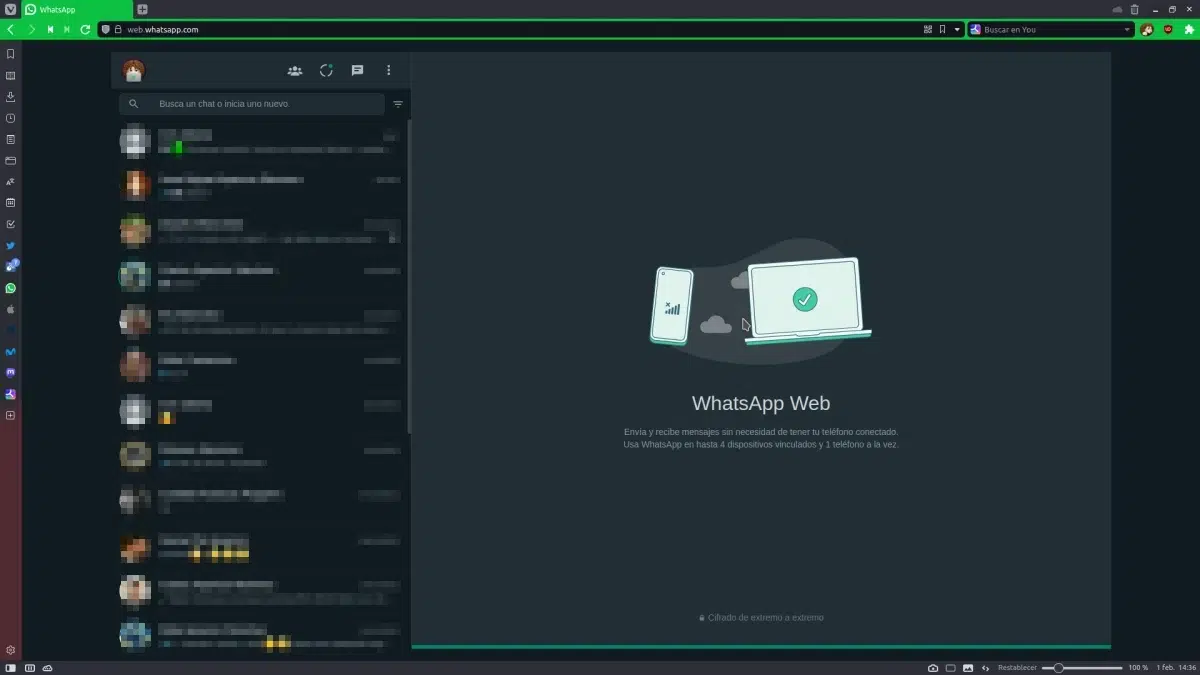
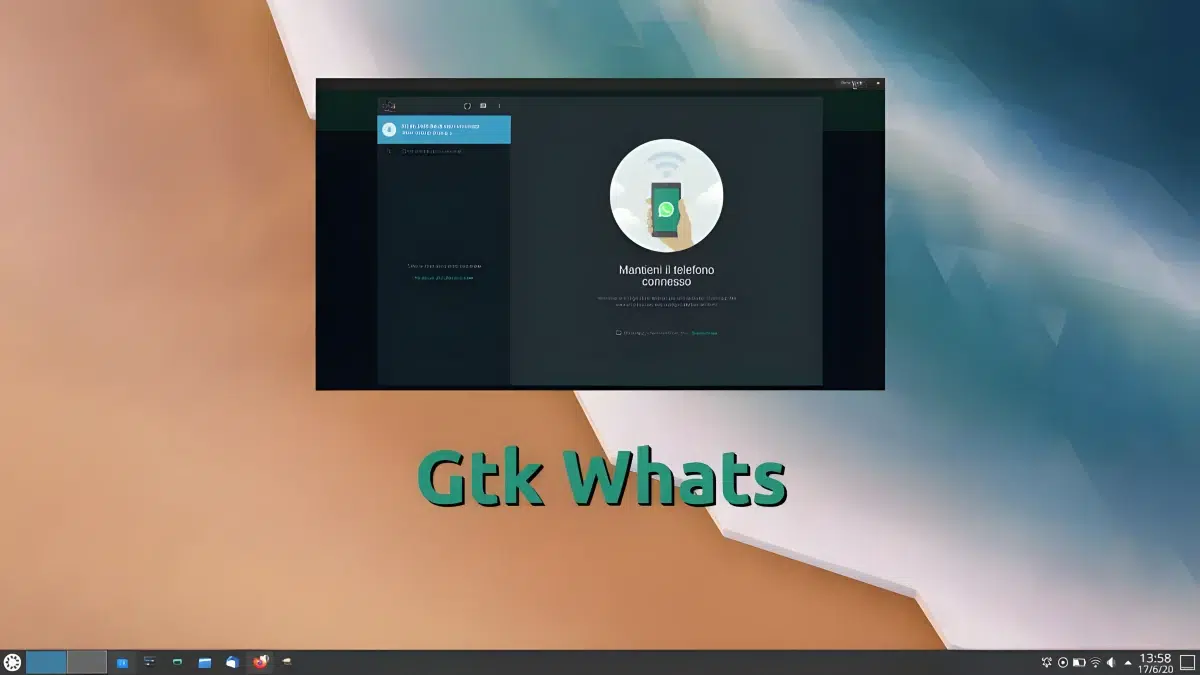
ನಾನು ಅದನ್ನು Chrome ನಲ್ಲಿ ಬಳಸುತ್ತೇನೆ.